Link für Google Bewertung erstellen – So geht es
In diesem Beitrag zeige ich dir, wie du in wenigen Schritten einen Link mit direktem Verweis zu den Google Bewertungen (deines Unternehmens) erstellst. Wenn Kunden auf diesen Link klicken, dann können sie direkt eine Google Bewertung verfassen.
Ein solcher Link ist sehr hilfreich, wenn du mehr Rezensionen erhalten möchtest. So kannst du diesen Link beispielsweise an deine Kunden senden und diese freundlich bitten, eine Bewertung für dein Unternehmen zu hinterlassen.
So erstellst du den Google Bewertungslink
Um einen Link zu den Google Bewertungen zu erstellen (genau genommen zu den Google My Business Einträgen), musst du einen bestehenden Eintrag in Google My Business für dein Unternehmen haben.
Falls du noch nicht bei Google My Business registriert bist, solltest du das schleunigst ändern. Es handelt sich hierbei um einen kostenfreien Service von Google, bei dem ein Eintrag für dein Unternehmen angelegt wird. Du kannst hierbei diverse Informationen (Standort, Beschreibungen, Fotos, Angebote, etc.) zu deinem Unternehmen hinterlegen.
Zur Erstellung eines Links, der direkt auf die Google Bewertung verweist, gibt es mehrere Möglichkeiten. Keine Angst, jede dieser Möglichkeiten lässt sich sehr einfach umsetzen.
Link für Google Bewertung mit der PlaceID
Jedem Standort in Google Maps ist eine sogenannte PlaceID zugeordnet. Mit Hilfe dieser PlaceID kann der Link zur Google Bewertung erstellt werden. Gehe folgendermaßen vor:
- Öffne PlaceIDs (https://developers.google.com/maps/documentation/places/web-service/place-id) und gebe den Namen deines Unternehmens ein.
- Klicke nun auf deinen Firmennamen, der in der Dropdown-Liste erscheint.
- Die Place ID erscheint nun auf der Google Karte. Diese PlaceID musst du kopieren.
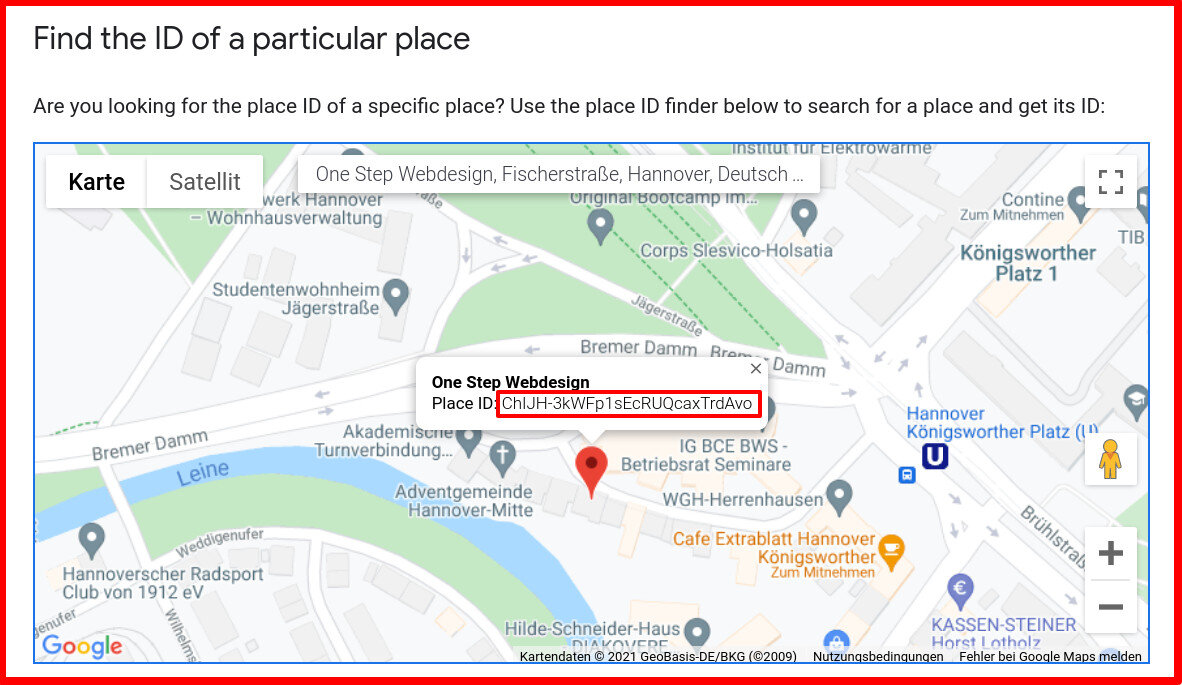
- Füge jetzt diese ID am Ende dieses Links ein (nach dem = Zeichen).
https://search.google.com/local/writereview?placeid=
Dein Link zur Google Bewertung ist fertig und kann nun von dir und einen Kunden verwendet werden.
Link kürzen
Der Link ist relativ lang. Mit einem Kurz-URL-Generator (wie beispielsweise bit.ly) kann dies jedoch schnell geändert werden. Du kannst bit.ly kostenfrei nutzen: Gehe auf https://bit.ly und gebe dort deinen Link zur Google Bewertung ein. Klicke anschließend auf „Shorten“ und du erhältst den gekürzten Link.
Link für Google Bewertung aus dem Google My Business Account
Dies ist die wohl einfachste Möglichkeit den Bewertungs-Link zu erhalten:
Link für Google Bewertung aus dem Google My Business Account
-
In Google My Business anmelden
Melde dich in Google My Business an und öffne die Einstellungen für dein Unternehmen.
-
Klicke auf „Formular teilen“
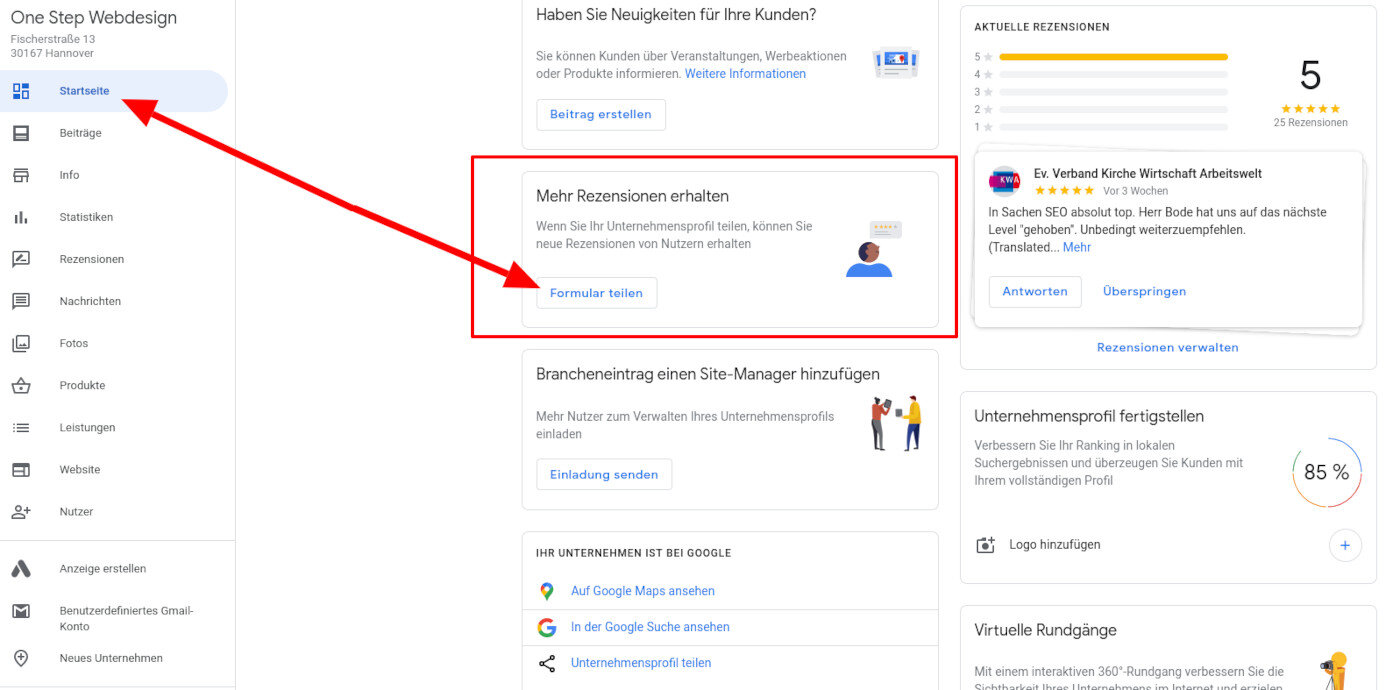
Scrolle nun auf der „Startseite“ zu dem Feld „Mehr Rezensionen erhalten“ und klicke dort auf „Formular teilen“.
-
Klicke auf „Per E-Mail teilen“
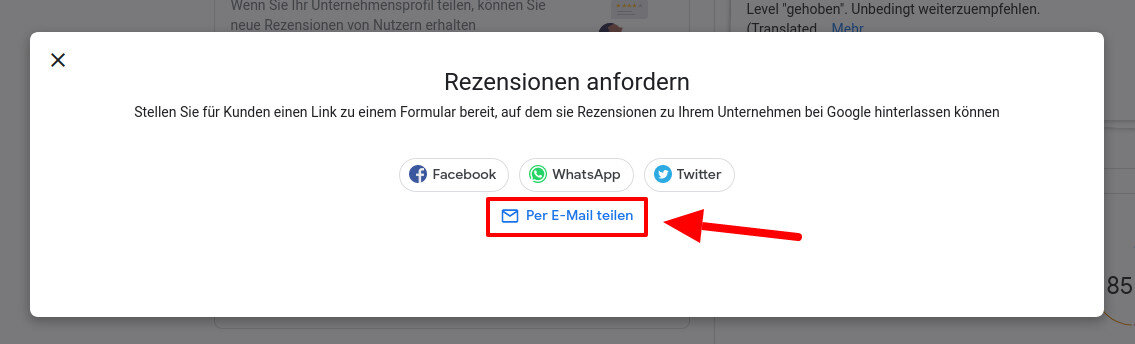
Es öffnet sich ein Popup. Klicke auf „Per E-Mail teilen“.
-
Bewertungslink kopieren
Nun öffnet sich ein Email-Fenster, in dem der Link zur Google Bewertung zu finden ist. Diesen kannst du kopieren und deinen Kunden zusenden.
Link für Google Bewertung mit der Google My Business App
Wenn du am Smartphone oder Tablet arbeitest, dann ist die Google My Business App das Mittel der Wahl:
- Öffne die Google My Business App
- Klicke nun bei „Mehr Rezensionen erhalten“ auf „Profil teilen“. (Solltest du noch keine Rezensionen haben, so steht hier „Erste Rezension bekommen“.)
- Jetzt öffnet sich ein Fenster, bei dem du den Link zu den Google Bewertungen kopieren kannst.
Kurzname in Google MyBusiness erstellen
Du benötigst einen sogenannten „Kurznamen“ für Google My Business, um den Link zur Bewertung erstellen zu können. So erstellst du einen Kurznamen:
Logge dich bei Google My Business ein. Wenn du mehrere Unternehmen hast, dann wähle den Eintrag aus, den du bearbeiten möchtest. Wähle nun in der linken Navigation den Punkt „Info“ aus. Jetzt kannst du bei „Kurzname hinzufügen“ auf den Stift klicken und deinen Kurznamen (maximal 32 Zeichen) festlegen.
Google Bewertung verlinken mit QR-Code
Ein QR-Code kann eine elegante Lösung sein, um den erstellten Link zur Google Bewertung auf Printmedien einzubinden. So kannst du zum Beispiel den QR-Code auf deinen Rechnungen integrieren. Auf diese Weise erhalten die Kunden stets eine Rechnung mit QR-Code und der Bitte, eine Rezension auf Google zu hinterlassen.
Für die Erstellung eines QR-Codes gibt es verschiedene Anbieter und Tools. Ein kostenfreies Beispiel ist die Webseite https://www.qrcode-monkey.com/. Hier kannst du direkt (kostenfrei und ohne Anmeldung) einen QR-Code erstellen und als Bild (png) oder Vektorgrafik herunterladen.
Fazit
Gute Bewertungen auf Google können ein relevanter Faktor für dein Unternehmen sein: Die Bewertungen können sich einerseits positiv auf die Auffindbarkeit in Suchmaschinen auswirken, andererseits erhöhen Rezensionen das Vertrauen der Kunden in deine Leistungen und / oder Produkte. Da das Erstellen eines Links zu den Google Bewertungen relativ einfach ist und wenig Zeit in Anspruch nimmt, solltest du diese Gelegenheit nutzen, um mit Hilfe des Links aktiv nach Bewertungen zu fragen.
Doch ganz gleich, wie du deinen Link zur Google Bewertung einsetzt, bedenke stets: Bewertungen werden von Kunden geschrieben, die Erfahrungen mit deinem Unternehmen gemacht haben. Das bedeutet, dass du stets auf deinen Service, deine Produkt und damit einhergehend auf die Zufriedenheit deiner Kunden achten musst. Hierbei spielt es keine Rolle, ob du ein kleines lokales Unternehmen oder ein großes, international tätiges Unternehmen führst.

Die Website kann ein entscheidendes Marketing-Instrument sein, wenn sie entsprechend optimiert und auf dein Unternehmen ausgerichtet ist.

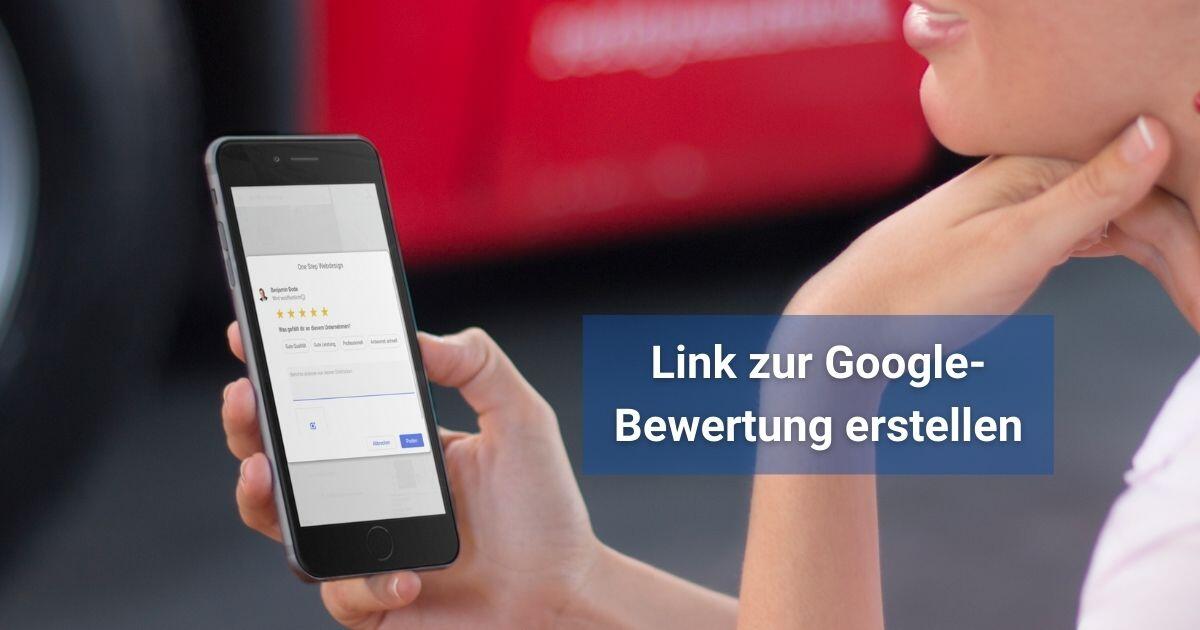
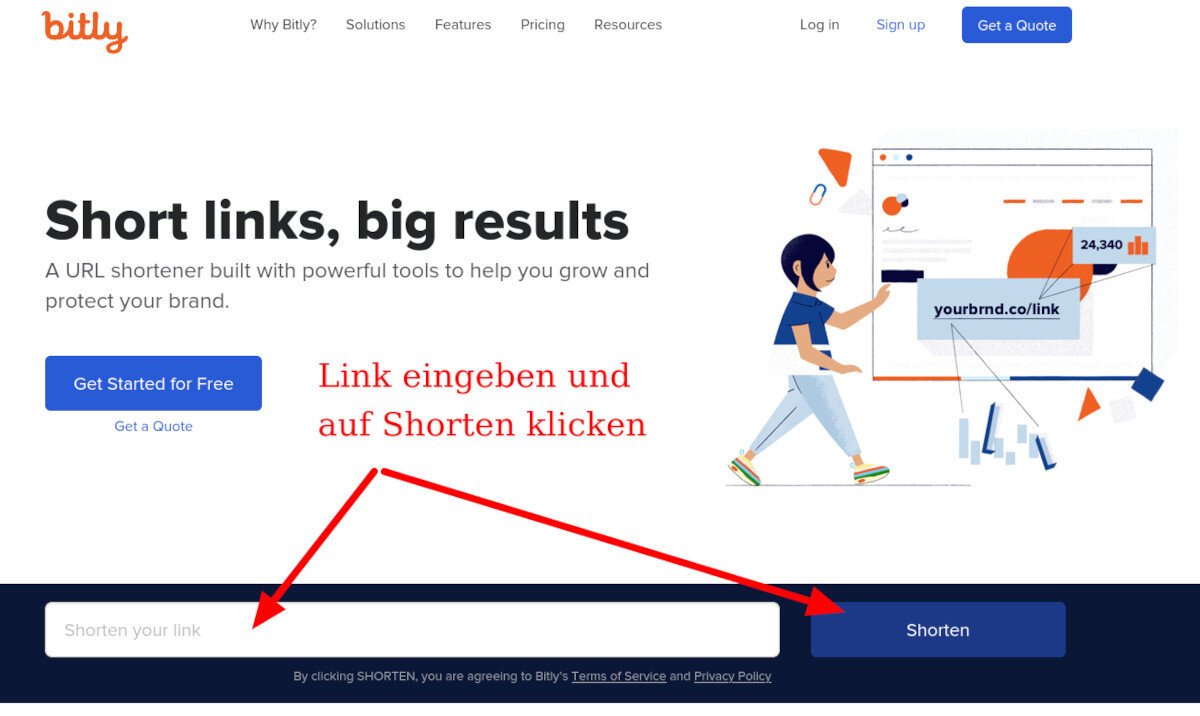

Hallo,
wenn ich der Anweisung folge, wird nur ein QR.Code für die Website generiert.
Ich möchte aber, dass die Gäste einen Code scannen und direkt eine Bewertung abgeben können.
Lieben Gruss
Jan
Google Bewertung verlinken mit QR-Code
Ein QR-Code kann eine elegante Lösung sein, um den erstellten Link zur Google Bewertung auf Printmedien einzubinden. So kannst du zum Beispiel den QR-Code auf deinen Rechnungen integrieren. Auf diese Weise erhalten die Kunden stets eine Rechnung mit QR-Code und der Bitte, eine Rezension auf Google zu hinterlassen.
Für die Erstellung eines QR-Codes gibt es verschiedene Anbieter und Tools. Ein kostenfreies Beispiel ist die Webseite https://www.qrcode-monkey.com/. Hier kannst du direkt (kostenfrei und ohne Anmeldung) einen QR-Code erstellen und als Bild (png) oder Vektorgrafik herunterladen.
Hallo Jan. Bevor du den QR-Code-Generator (zum Beispiel „QRcode-Monkey“) verwendest, musst du dir in deinem „Google My Business“ Account einen Bewertungslink erstellen. Wie das funktioniert ist im Beitrag beschrieben. Diesen Link, den du dann von Google My Business erhältst, den musst du dann bei QRcode-Monkey (oder einem anderen QR-Code Generator) angeben.
Wenn du das so machst, dann sollte es eigentlich klappen. Habe es eben gerade noch einmal getestet und hat wunderbar funktioniert.
Welche URL hattest du denn bei QRcode-Monkey angegeben?
Hallo Benjamin, kennst du auch eine einfache Möglichkeit NFC Links für Google Bewertungen zu erstellen?
Viele Grüße
Manuel
Nutz „NFC Tools“, ist eine APP fürs Handy sowohl Android wie auch IOS, da kannst du ganz einfach Texte, URLs etc auf einem NFC Chip hinterlegen. Da einfach den Link aus deinem Google Unternehmerprofil für Bewertungen hinterlegen hinterlegen und das sollte laufen.
Beste Grüße
Alex